Cách lưu ảnh trên Google Drive điện thoại Android, iPhone
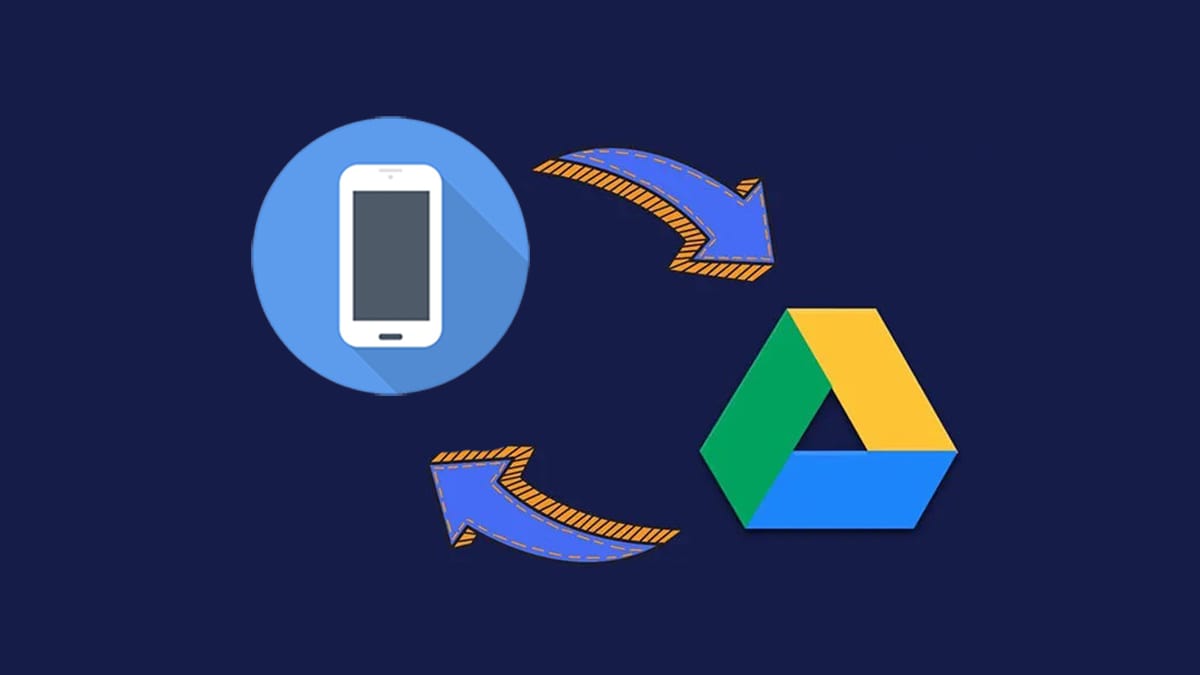
Cách lưu ảnh trên Google Drive trên điện thoại là thủ thuật đơn giản mà ai sử dụng giải pháp lưu trữ đám mây cũng cần nên biết. Là một trong những dịch vụ phổ biến, Google Drive cung cấp cho người dùng không gian lưu trữ lên đến 15 GB và đảm bảo dữ liệu của bạn luôn được an toàn. Trong bài viết này, chúng tôi sẽ hướng dẫn bạn cách lưu ảnh trên Google Drive về điện thoại nên cùng xem nhé!
Lợi ích dùng Google Drive để lưu giữ hình ảnh
Trước khi đi sang tìm hiểu chi tiết các bước trong cách lưu ảnh, chúng ta sẽ cùng điểm qua những lợi ích khi bạn lưu ảnh trên dịch vụ này, bao gồm:
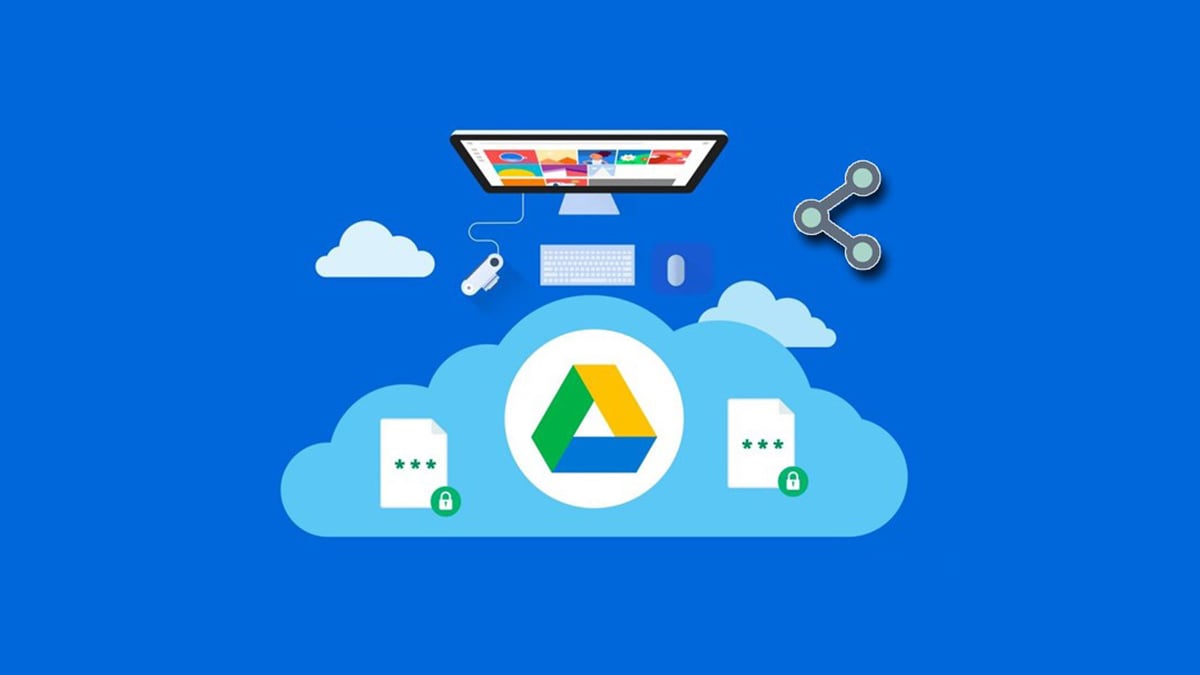
- Tiết kiệm không gian lưu trữ: Google Drive cung cấp cho người dùng không gian lưu trữ miễn phí lên đến 15 GB. Điều này giúp bạn tiết kiệm không gian lưu trữ trên điện thoại và máy tính.
- Dữ liệu được an toàn: Google Drive sử dụng các biện pháp bảo mật tiên tiến để bảo vệ dữ liệu của bạn. Do đó, bạn có thể yên tâm rằng dữ liệu sẽ luôn được an toàn, ngay cả khi điện thoại hoặc máy tính của bạn bị hư hỏng.
- Truy cập dễ dàng: Bạn có thể truy cập ảnh của bạn từ bất kỳ thiết bị nào có kết nối internet.
- Chia sẻ dễ dàng: Bạn có thể dễ dàng chia sẻ ảnh với người khác.
Hướng dẫn chi tiết cách lưu ảnh trên Google Drive trên điện thoại
Google Drive là một dịch vụ lưu trữ đám mây phổ biến, cho phép bạn lưu trữ ảnh, video, tài liệu và các loại tệp khác. Việc lưu ảnh trên Google Drive giúp bạn tiết kiệm không gian lưu trữ trên điện thoại và máy tính, đồng thời đảm bảo dữ liệu của bạn luôn được an toàn. Đặc biệt nếu tải ảnh xuống máy, bạn có thể xem bất cứ lúc nào mà không cần đến kết nối mạng.
Trên điện thoại Android
Để lưu ảnh trên Google Drive điện thoại Android, bạn thực hiện theo các bước sau:
- Bước 1: Mở ứng dụng Google Drive trên điện thoại và đăng nhập vào tài khoản Google của bạn.
- Bước 2: Chọn thư mục hoặc điều hướng đến ảnh bạn muốn lưu.
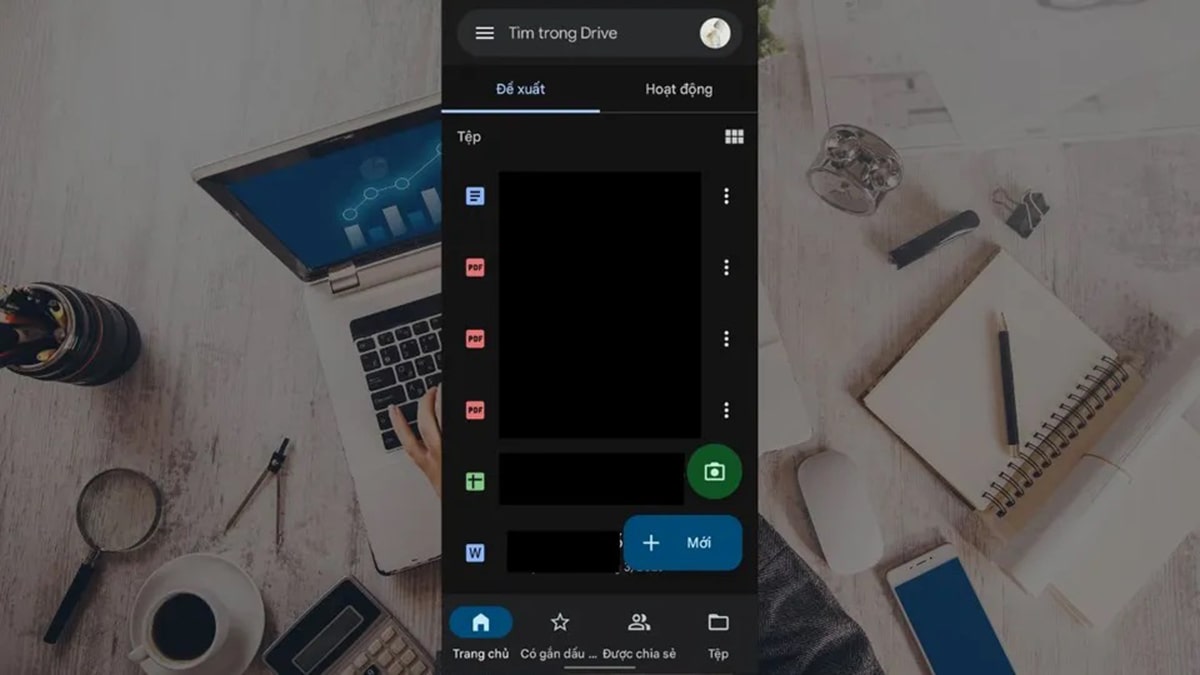
- Bước 3: Nhấn và giữ chọn ảnh bạn muốn lưu. Ở phía dưới, nhấn vào biểu tượng tải xuống.
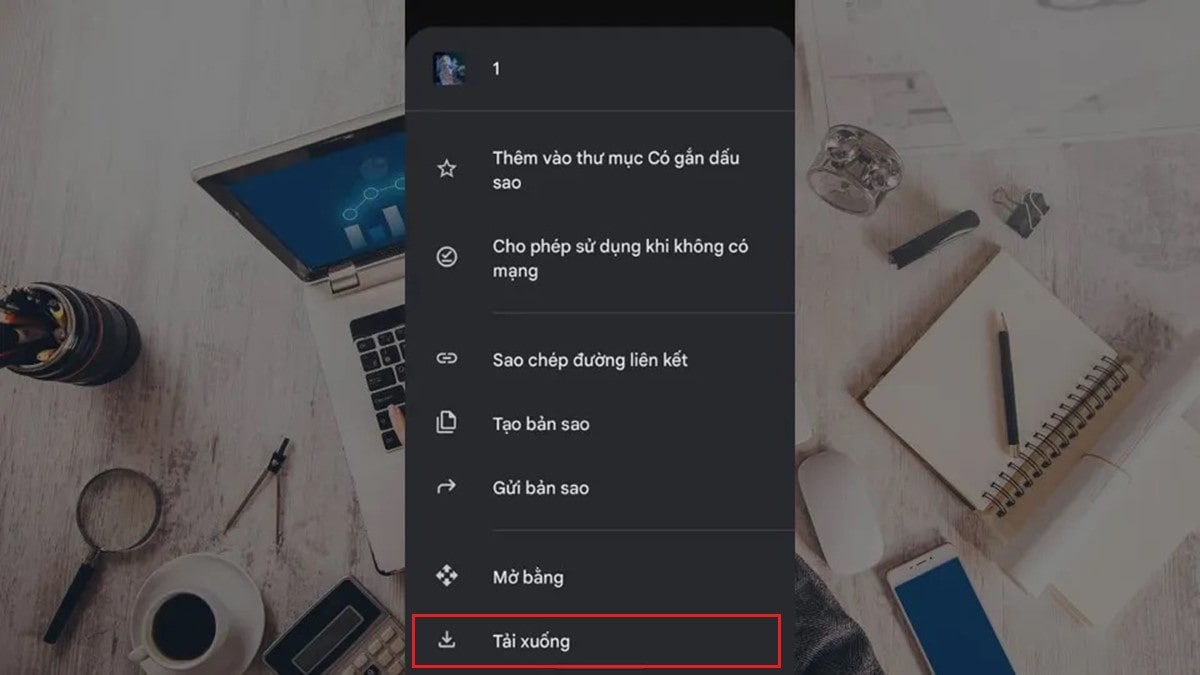
Sau đó, ảnh được chọn sẽ được tải xuống điện thoại của bạn. Bạn có thể tìm thấy ảnh đã tải xuống trong thư mục “Tải xuống” hoặc Thư viện ảnh.
Cách lưu ảnh về điện thoại iPhone
Để lưu ảnh trên Google Drive điện thoại iPhone, bạn cũng làm theo tương tự như sau:
- Bước 1: Truy cập và đăng nhập vào ứng dụng Google Drive trên điện thoại.
- Bước 2: Chọn một ảnh mà bạn cần lưu.
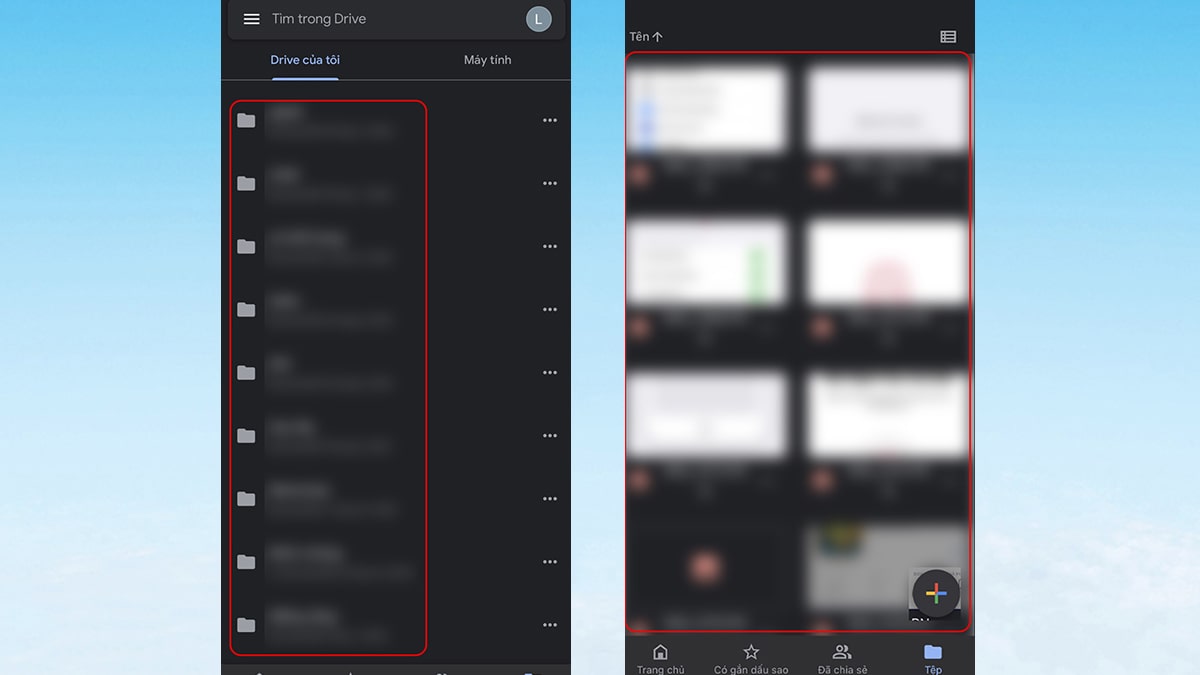
- Bước 3: Nhấn giữ vào ảnh đó sao cho xuất hiện dòng Lưu ảnh vào thư viện trên màn hình thì chọn OK.
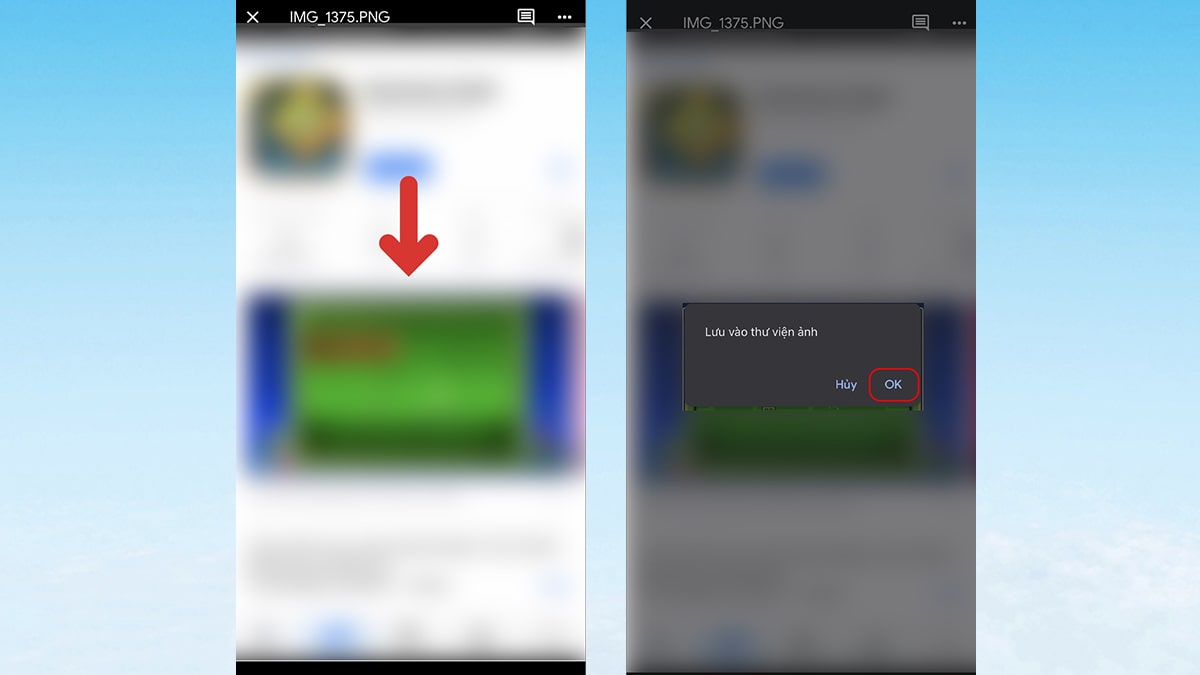
Một số chú ý trong cách lưu ảnh trên Google Drive trên điện thoại
Việc lưu ảnh về điện thoại từ dịch vụ Google Drive khá đơn giản, tuy nhiên trong quá trình thực hiện bạn nên chú ý một số việc sau:
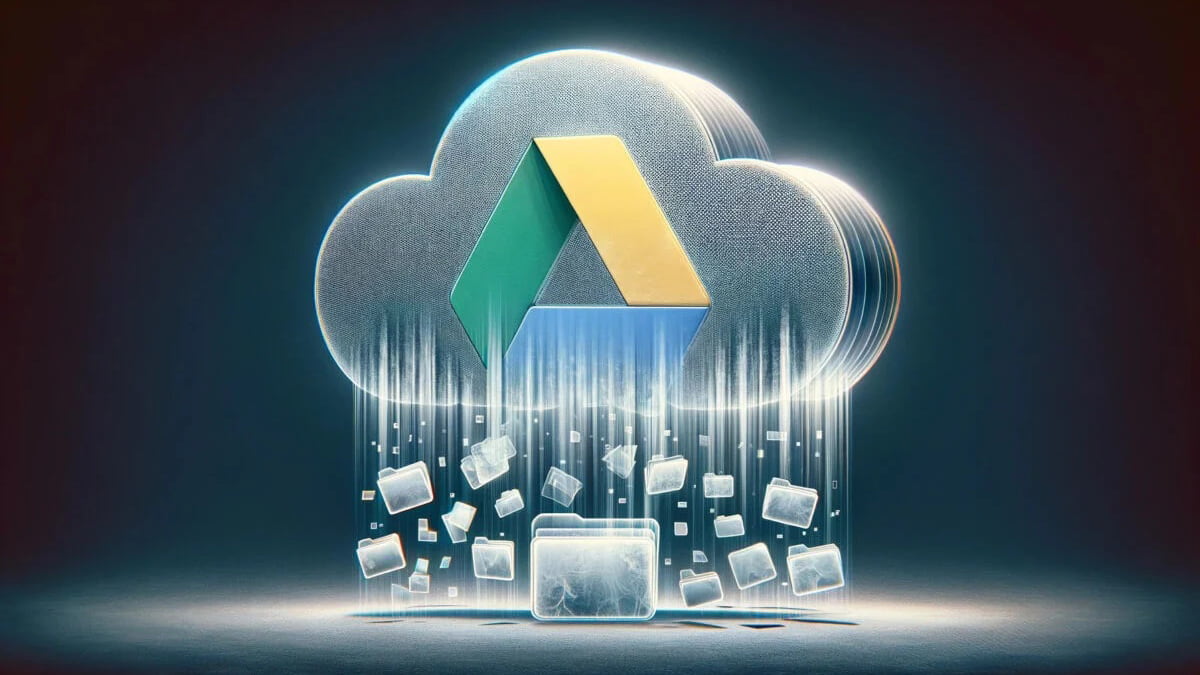
- Khi bạn lưu ảnh trên Google Drive, ảnh sẽ được mặc định lưu giữ ở định dạng JPEG. Do đó, nếu bạn muốn lưu ảnh ở định dạng khác, bạn có thể sử dụng ứng dụng chỉnh sửa ảnh để chuyển đổi định dạng trước khi lưu.
- Google Drive cung cấp dung lượng miễn phí 15 GB. Nếu bạn muốn lưu nhiều ảnh, bạn có thể nâng cấp gói lưu trữ để phục vụ tốt hơn cho các nhu cầu khác.
- Bạn có thể truy cập ảnh đã lưu trên Google Drive từ bất kỳ thiết bị nào có kết nối internet. Để thực hiện, hãy mở ứng dụng Google Drive trên thiết bị của bạn và đăng nhập vào tài khoản Google của bạn.
Với những hướng dẫn trên, hy vọng bạn đã biết cách lưu ảnh trên Google Drive trên điện thoại Android, iPhone. Hãy áp dụng ngay để bảo vệ dữ liệu của bạnvà tiết kiệm không gian lưu trữ nhé!





